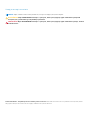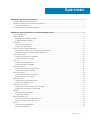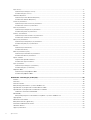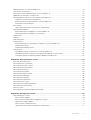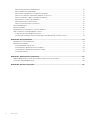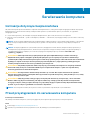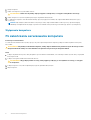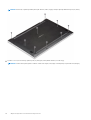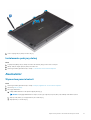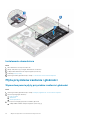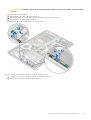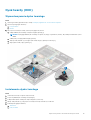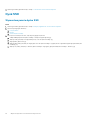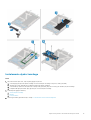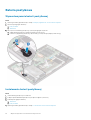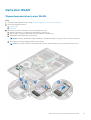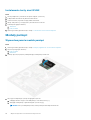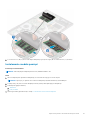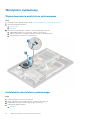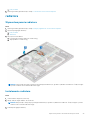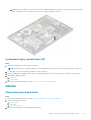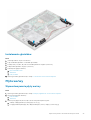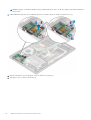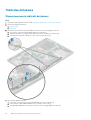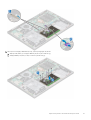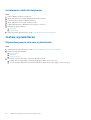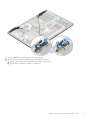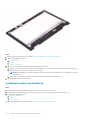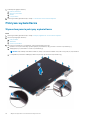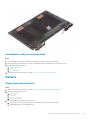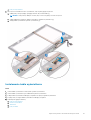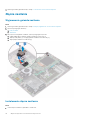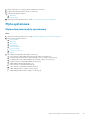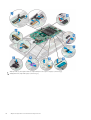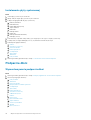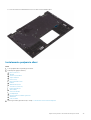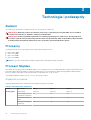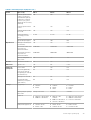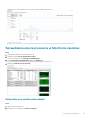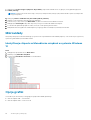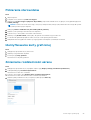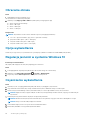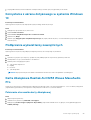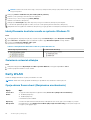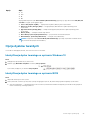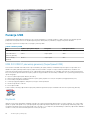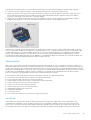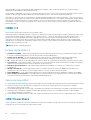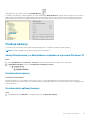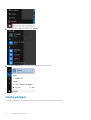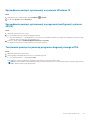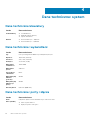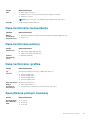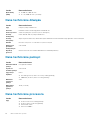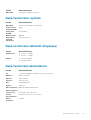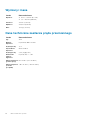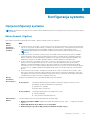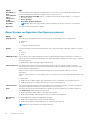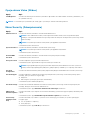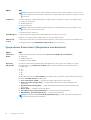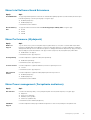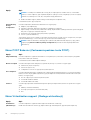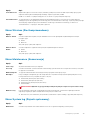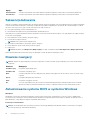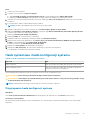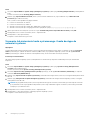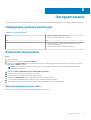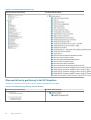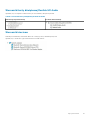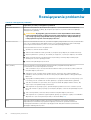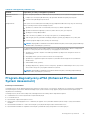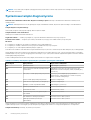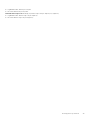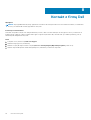Dell Latitude 3390 2-in-1 Instrukcja obsługi
- Typ
- Instrukcja obsługi

Dell Latitude 3390 2-in-1
Instrukcja użytkownika
Model regulacji: P69G
Typ regulacji: P69G001
August 2020
Wer. A02

Uwagi, przestrogi i ostrzeżenia
UWAGA: Napis UWAGA oznacza ważną wiadomość, która pomoże lepiej wykorzystać komputer.
OSTRZEŻENIE: Napis PRZESTROGA informuje o sytuacjach, w których występuje ryzyko uszkodzenia sprzętu lub
utraty danych, i przedstawia sposoby uniknięcia problemu.
PRZESTROGA: Napis OSTRZEŻENIE informuje o sytuacjach, w których występuje ryzyko uszkodzenia sprzętu, obrażeń
ciała lub śmierci.
© 2018–2019 Dell Inc. lub podmioty zależne. Wszelkie prawa zastrzeżone. Dell, EMC i inne znaki towarowe są znakami towarowymi firmy Dell Inc.
lub jej spółek zależnych. Inne znaki towarowe mogą być znakami towarowymi ich właścicieli.

Rodzdział 1: Serwisowanie komputera...............................................................................................7
Instrukcje dotyczące bezpieczeństwa................................................................................................................................ 7
Przed przystąpieniem do serwisowania komputera.......................................................................................................... 7
Wyłączanie komputera.................................................................................................................................................... 8
Po zakończeniu serwisowania komputera..........................................................................................................................8
Rodzdział 2: Wymontowywanie i instalowanie komponentów.............................................................. 9
Lista rozmiarów śrub.............................................................................................................................................................9
Pokrywa dolna........................................................................................................................................................................9
Wymontowywanie pokrywy dolnej................................................................................................................................ 9
Instalowanie pokrywy dolnej.......................................................................................................................................... 11
Akumulator.............................................................................................................................................................................11
Wymontowywanie baterii...............................................................................................................................................11
Instalowanie akumulatora.............................................................................................................................................. 12
Płyta przycisków zasilania i głośności................................................................................................................................ 12
Wymontowywanie płyty przycisków zasilania i głośności..........................................................................................12
Instalowanie płyty przycisków zasilania i głośności.................................................................................................... 14
Dysk twardy (HDD)............................................................................................................................................................. 15
Wymontowywanie dysku twardego.............................................................................................................................15
Instalowanie dysku twardego........................................................................................................................................15
Dysk SSD...............................................................................................................................................................................16
Wymontowywanie dysku SSD......................................................................................................................................16
Instalowanie dysku twardego........................................................................................................................................17
Bateria pastylkowa...............................................................................................................................................................18
Wymontowywanie baterii pastylkowej.........................................................................................................................18
Instalowanie baterii pastylkowej................................................................................................................................... 18
Karta sieci WLAN................................................................................................................................................................. 19
Wymontowywanie karty sieci WLAN...........................................................................................................................19
Instalowanie karty sieci WLAN.....................................................................................................................................20
Moduły pamięci....................................................................................................................................................................20
Wymontowywanie modułu pamięci.............................................................................................................................20
Instalowanie modułu pamięci.........................................................................................................................................21
Wentylator systemowy.......................................................................................................................................................22
Wymontowywanie wentylatora systemowego..........................................................................................................22
Instalowanie wentylatora systemowego.....................................................................................................................22
radiatora................................................................................................................................................................................23
Wymontowywanie radiatora.........................................................................................................................................23
Instalowanie radiatora................................................................................................................................................... 23
płyta wskaźników LED........................................................................................................................................................ 24
Wymontowywanie płyty wskaźników LED................................................................................................................. 24
Instalowanie płyty wskaźników LED............................................................................................................................25
Głośnik...................................................................................................................................................................................25
Wymontowywanie głośników.......................................................................................................................................25
Instalowanie głośników..................................................................................................................................................27
Spis treści
Spis treści 3

Płyta we/wy......................................................................................................................................................................... 27
Wymontowywanie płyty we/wy.................................................................................................................................. 27
Instalowanie płyty we/wy.............................................................................................................................................29
Tabliczka dotykowa.............................................................................................................................................................30
Wymontowywanie tabliczki dotykowej.......................................................................................................................30
Instalowanie tabliczki dotykowej..................................................................................................................................32
zestaw wyświetlacza.......................................................................................................................................................... 32
Wymontowywanie zestawu wyświetlacza.................................................................................................................32
Instalowanie zestawu wyświetlacza............................................................................................................................35
Panel wyświetlacza............................................................................................................................................................. 35
Wymontowywanie panelu wyświetlacza.................................................................................................................... 35
Instalowanie panelu wyświetlacza............................................................................................................................... 36
Zawiasy wyświetlacza.........................................................................................................................................................37
Wymontowywanie zawiasów wyświetlacza...............................................................................................................37
Instalowanie zawiasów wyświetlacza..........................................................................................................................37
Pokrywa wyświetlacza........................................................................................................................................................38
Wymontowywanie pokrywy wyświetlacza.................................................................................................................38
Instalowanie pokrywy wyświetlacza............................................................................................................................39
Kamera..................................................................................................................................................................................39
Wymontowywanie kamery........................................................................................................................................... 39
Instalowanie kamery......................................................................................................................................................40
Kabel wyświetlacza (eDP)................................................................................................................................................. 40
Wymontowywanie kabla wyświetlacza.......................................................................................................................40
Instalowanie kabla wyświetlacza.................................................................................................................................. 41
Złącze zasilania.....................................................................................................................................................................42
Wyjmowanie gniazda zasilacza.................................................................................................................................... 42
Instalowanie złącza zasilacza....................................................................................................................................... 42
Płyta systemowa..................................................................................................................................................................43
Wymontowywanie płyty systemowej..........................................................................................................................43
Instalowanie płyty systemowej.....................................................................................................................................46
Podparcie dłoni.....................................................................................................................................................................46
Wymontowywanie podparcia dłoni..............................................................................................................................46
Instalowanie podparcia dłoni.........................................................................................................................................47
Rodzdział 3: Technologia i podzespoły.............................................................................................48
Zasilacz................................................................................................................................................................................. 48
Procesory............................................................................................................................................................................. 48
Procesor Skylake................................................................................................................................................................. 48
Identyfikacja procesorów w systemie Windows 10.........................................................................................................50
Sprawdzanie użycia procesora w Menedżerze zadań................................................................................................... 50
Sprawdzanie użycia procesora w Monitorze zasobów...................................................................................................51
Pobieranie sterownika mikroukładu..............................................................................................................................51
Mikroukłady.......................................................................................................................................................................... 52
Identyfikacja chipsetu w Menedżerze urządzeń w systemie Windows 10.............................................................52
Opcje grafiki......................................................................................................................................................................... 52
Pobieranie sterowników......................................................................................................................................................53
Identyfikowanie karty graficznej........................................................................................................................................53
Zmienianie rozdzielczości ekranu...................................................................................................................................... 53
Obracanie obrazu................................................................................................................................................................ 54
Opcje wyświetlacza.............................................................................................................................................................54
4
Spis treści

Regulacja jasności w systemie Windows 10..................................................................................................................... 54
Czyszczenie wyświetlacza.................................................................................................................................................54
Korzystanie z ekranu dotykowego w systemie Windows 10......................................................................................... 55
Podłączanie wyświetlaczy zewnętrznych........................................................................................................................55
Karta dźwiękowa Realtek ALC3253 Waves MaxxAudio Pro.........................................................................................55
Pobieranie sterownika karty dźwiękowej....................................................................................................................55
Identyfikowanie kontrolera audio w systemie Windows 10...................................................................................... 56
Zmienianie ustawień dźwięku.......................................................................................................................................56
Karty WLAN.........................................................................................................................................................................56
Opcje ekranu Secure boot (Bezpieczne uruchamianie)........................................................................................... 56
Opcje dysków twardych..................................................................................................................................................... 57
Identyfikacja dysku twardego w systemie Windows 10............................................................................................57
Identyfikacja dysku twardego w systemie BIOS........................................................................................................57
Funkcje USB.........................................................................................................................................................................58
HDMI 1.4............................................................................................................................................................................... 60
USB Powershare................................................................................................................................................................. 60
Funkcje kamery.....................................................................................................................................................................61
Identyfikacja kamery w Menedżerze urządzeń w systemie Windows 10................................................................61
Uruchamianie kamery.....................................................................................................................................................61
Uruchamianie aplikacji kamery...................................................................................................................................... 61
Cechy pamięci......................................................................................................................................................................62
Sprawdzanie pamięci systemowej w systemie Windows 10.................................................................................... 63
Sprawdzanie pamięci systemowej w programie konfiguracji systemu (BIOS)...................................................... 63
Testowanie pamięci za pomocą programu diagnostycznego ePSA........................................................................63
Rodzdział 4: Dane techniczne: system............................................................................................ 64
Dane techniczne klawiatury............................................................................................................................................... 64
Dane techniczne: wyświetlacz...........................................................................................................................................64
Dane techniczne: porty i złącza.........................................................................................................................................64
Dane techniczne: komunikacja.......................................................................................................................................... 65
Dane techniczne kamery....................................................................................................................................................65
Dane techniczne: grafika....................................................................................................................................................65
Specyfikacja pamięci masowej...........................................................................................................................................65
Dane techniczne dźwięku.................................................................................................................................................. 66
Dane techniczne pamięci....................................................................................................................................................66
Dane techniczne procesora............................................................................................................................................... 66
Dane techniczne: system....................................................................................................................................................67
Dane techniczne tabliczki dotykowej................................................................................................................................67
Dane techniczne akumulatora............................................................................................................................................67
Wymiary i masa....................................................................................................................................................................68
Dane techniczne zasilacza prądu przemiennego.............................................................................................................68
Rodzdział 5: Konfiguracja systemu................................................................................................. 69
Opcje konfiguracji systemu................................................................................................................................................ 69
Ekran General (Ogólne)................................................................................................................................................69
Ekran System configuration (Konfiguracja systemu)................................................................................................70
Opcje ekranu Video (Wideo)......................................................................................................................................... 71
Ekran Security (Zabezpieczenia)..................................................................................................................................71
Opcje ekranu Secure boot (Bezpieczne uruchamianie)............................................................................................72
Spis treści
5

Ekran Intel Software Guard Extensions...................................................................................................................... 73
Ekran Performance (Wydajność)................................................................................................................................ 73
Ekran Power management (Zarządzanie zasilaniem)...............................................................................................73
Ekran POST Behavior (Zachowanie podczas testu POST).....................................................................................74
Ekran Virtualization support (Obsługa wirtualizacji)..................................................................................................74
Ekran Wireless (Sieć bezprzewodowa)...................................................................................................................... 75
Ekran Maintenance (Konserwacja)............................................................................................................................. 75
Ekran System log (Rejestr systemowy)......................................................................................................................75
Sekwencja ładowania.......................................................................................................................................................... 76
Klawisze nawigacji............................................................................................................................................................... 76
Aktualizowanie systemu BIOS w systemie Windows......................................................................................................76
Hasło systemowe i hasło konfiguracji systemu.................................................................................................................77
Przypisywanie hasła konfiguracji systemu.................................................................................................................. 77
Usuwanie lub zmienianie hasła systemowego i hasła dostępu do ustawień systemu........................................... 78
Rodzdział 6: Oprogramowanie........................................................................................................ 79
Obsługiwane systemy operacyjne......................................................................................................................................79
Pobieranie sterowników......................................................................................................................................................79
Sterowniki chipsetu firmy Intel.....................................................................................................................................79
Sterowniki karty graficznej Intel HD Graphics........................................................................................................... 80
Sterowniki karty dźwiękowej Realtek HD Audio.........................................................................................................81
Sterowniki sieciowe........................................................................................................................................................81
Rodzdział 7: Rozwiązywanie problemów..........................................................................................82
Program diagnostyczny ePSA (Enhanced Pre-Boot System Assessment)................................................................83
Systemowe lampki diagnostyczne.................................................................................................................................... 84
Rodzdział 8: Kontakt z firmą Dell.................................................................................................... 86
6
Spis treści

Serwisowanie komputera
Instrukcje dotyczące bezpieczeństwa
Aby uchronić komputer przed uszkodzeniem i zapewnić sobie bezpieczeństwo, należy przestrzegać następujących zaleceń dotyczących
bezpieczeństwa. O ile nie wskazano inaczej, każda procedura opisana w tym dokumencie opiera się na założeniu, że są spełnione
następujące warunki:
● Użytkownik zapoznał się z informacjami dotyczącymi bezpieczeństwa, jakie zostały dostarczone z komputerem.
● Element można wymienić lub — jeżeli został zakupiony oddzielnie — zainstalować, wykonując procedurę wymontowania w odwrotnej
kolejności.
UWAGA: Przed otwarciem jakichkolwiek pokryw lub paneli należy odłączyć komputer od wszystkich źródeł zasilania. Po zakończeniu
pracy wewnątrz komputera należy zainstalować pokrywy i panele oraz wkręcić śruby, a dopiero potem podłączyć komputer do
zasilania.
UWAGA: Przed przystąpieniem do wykonywania czynności wymagających otwarcia obudowy komputera należy zapoznać się z
instrukcjami dotyczącymi bezpieczeństwa, dostarczonymi z komputerem. Więcej informacji na temat postępowania zgodnego z
zasadami bezpieczeństwa znajduje się na stronie dotyczącej przestrzegania przepisów pod adresem www.dell.com/
regulatory_compliance.
OSTRZEŻENIE: Wiele napraw może być wykonywanych tylko przez wykwalifikowanego technika serwisowego.
Użytkownik może jedynie rozwiązywać problemy lub wykonywać proste naprawy autoryzowane w dokumentacji
produktu bądź według wskazówek zespołu wsparcia technicznego przekazywanych online lub telefonicznie. Uszkodzenia
wynikające z napraw serwisowych nieautoryzowanych przez firmę Dell nie są objęte gwarancją. Należy przeczytać
instrukcje bezpieczeństwa dostarczone z produktem i przestrzegać ich.
OSTRZEŻENIE: Aby uniknąć wyładowań elektrostatycznych, przed dotknięciem komputera w celu przeprowadzenia
demontażu należy skorzystać z uziemienia zakładanego na nadgarstek lub dotykać co jakiś czas niepomalowanej
metalowej powierzchni na obudowie komputera.
OSTRZEŻENIE: Z komponentami i kartami należy obchodzić się ostrożnie. Nie dotykać elementów ani styków na
kartach. Kartę należy trzymać za krawędzie lub za jej metalowe wsporniki. Komponenty, takie jak mikroprocesor, należy
trzymać za brzegi, a nie za styki.
OSTRZEŻENIE: Odłączając kabel, należy pociągnąć za wtyczkę lub umieszczony na niej uchwyt, a nie za sam kabel.
Niektóre kable mają złącza z zatrzaskami; jeśli odłączasz kabel tego rodzaju, przed odłączeniem naciśnij zatrzaski.
Pociągając za złącza, należy je trzymać w linii prostej, aby uniknąć wygięcia styków. Przed podłączeniem kabla należy
upewnić się, że oba złącza są prawidłowo zorientowane i wyrównane.
UWAGA: Kolor komputera i niektórych części może różnić się nieznacznie od pokazanych w tym dokumencie.
Przed przystąpieniem do serwisowania komputera
Informacje na temat zadania
Aby uniknąć uszkodzenia komputera, wykonaj następujące czynności przed rozpoczęciem pracy wewnątrz komputera.
Kroki
1. Przestrzegaj Instrukcji dotyczących bezpieczeństwa.
2. Sprawdź, czy powierzchnia robocza jest płaska i czysta, aby uniknąć porysowania komputera.
1
Serwisowanie komputera 7

3. Wyłącz komputer.
4. Odłącz od komputera wszystkie kable sieciowe.
OSTRZEŻENIE: Kabel sieciowy należy odłączyć najpierw od komputera, a następnie od urządzenia sieciowego.
5. Odłącz komputer i wszystkie urządzenia peryferyjne od gniazdek elektrycznych.
6. Po odłączeniu komputera od źródła zasilania naciśnij i przytrzymaj przycisk zasilania, aby odprowadzić ładunki elektryczne z płyty
systemowej.
UWAGA: Aby uniknąć wyładowania elektrostatycznego, należy odprowadzać ładunki z ciała za pomocą opaski uziemiającej
zakładanej na nadgarstek lub dotykając co pewien czas nielakierowanej metalowej powierzchni (np. złącza z tyłu komputera).
Wyłączanie komputera
Po zakończeniu serwisowania komputera
Informacje na temat zadania
Po zainstalowaniu lub dokonaniu wymiany sprzętu, ale jeszcze przed włączeniem komputera, podłącz wszelkie urządzenia zewnętrzne,
karty i kable.
OSTRZEŻENIE: Aby uniknąć uszkodzenia komputera, należy używać akumulatorów przeznaczonych dla danego modelu
komputera Dell. Nie należy stosować akumulatorów przeznaczonych do innych komputerów Dell.
Kroki
1. Podłącz urządzenia zewnętrzne, takie jak replikator portów lub baza multimedialna, oraz zainstaluj wszelkie używane karty, na przykład
karty ExpressCard.
2. Podłącz do komputera kable telefoniczne lub sieciowe.
OSTRZEŻENIE:
Aby podłączyć kabel sieciowy, należy najpierw podłączyć go do urządzenia sieciowego, a następnie
do komputera.
3. Podłącz komputer i wszystkie urządzenia peryferyjne do gniazdek elektrycznych.
4. Włącz komputer.
8
Serwisowanie komputera

Wymontowywanie i instalowanie
komponentów
Ta sekcja zawiera szczegółowe instrukcje wymontowywania i instalowania komponentów w komputerze.
Lista rozmiarów śrub
Tabela 1. Latitude 3390 „2 w 1” — lista rozmiarów śrub
Element M2x3
M2x2
(z
łbem
powięk
szony
m)
M2x2 M2,5x5 M2,5x6
M2,5x2,5
(z łbem
powiększo
nym)
M2,5xL1,4 M2x3.5
Akumulator 4
Płyta przycisków zasilania i głośności 1
Karta sieci WLAN 1
Złącze zasilania 1
Wspornik metalowy Type-C 1
karta SSD 1
Dysk twardy (HDD) 2
Wentylator systemowy 2
Płyta systemowa 3
Osłona klawiatury 14
pokrywa dolna 9
Zawiasy wyświetlacza 4
Karta we/wy 2
Płyta tabliczki dotykowej i metalowy
wspornik tabliczki dotykowej
8
Klawiatura 15
płyta czujników 1
Pokrywa dolna
Wymontowywanie pokrywy dolnej
Kroki
1. Wykonaj procedurę przedstawioną w sekcji Przed przystąpieniem do serwisowania komputera.
2. Zamknij wyświetlacz i odwróć notebooka spodem do góry.
3. Wykręć śruby M2,5 x 6 (9) mocujące pokrywę dolną do notebooka.
2
Wymontowywanie i instalowanie komponentów 9

UWAGA: Dwie śruby w pobliżu przedniej krawędzi obudowy należy wyjąć pod kątem przed podniesieniem pokrywy dolnej.
4. Rysikiem z tworzywa sztucznego podważ pokrywę dolną przy krawędziach obudowy notebooka [1].
UWAGA: Podważ krawędzie zgodnie z ruchem wskazówek zegara, zaczynając od dolnej lewej części kratki wentylacyjnej.
10 Wymontowywanie i instalowanie komponentów

5. Unieś i wyjmij pokrywę dolną z notebooka [2].
Instalowanie pokrywy dolnej
Kroki
1. Dopasuj krawędzie pokrywy dolnej do notebooka i dociśnij, aby ją zamocować w miejscu.
2. Wkręć śruby mocujące pokrywę dolną do notebooka.
3. Wykonaj procedurę przedstawioną w sekcji Po zakończeniu serwisowania komputera.
Akumulator
Wymontowywanie baterii
Kroki
1. Wykonaj procedurę przedstawioną w sekcji Przed przystąpieniem do serwisowania komputera.
2. Wymontuj pokrywę dolną.
3. Aby wyjąć akumulator:
a. Odłącz kabel akumulatora od złącza na płycie głównej [1].
UWAGA: Wyciągając kabel baterii ze złącza, trzymaj go za główną część etykiety, aby uniknąć uszkodzenia styków.
b. Wykręć śruby M2x3 (4) mocujące baterię do notebooka [2].
c. Wyjmij baterię z notebooka [3].
Wymontowywanie i instalowanie komponentów
11

Instalowanie akumulatora
Kroki
1. Włóż akumulator do wnęki w notebooku.
2. Wkręć śruby M2x3 (4) mocujące akumulator do notebooka.
3. Podłącz kabel akumulatora do złącza na płycie systemowej
4. Zainstaluj pokrywę dolną.
5. Wykonaj procedurę przedstawioną w sekcji Po zakończeniu serwisowania komputera.
Płyta przycisków zasilania i głośności
Wymontowywanie płyty przycisków zasilania i głośności
Kroki
1. Wykonaj procedurę przedstawioną w sekcji Przed przystąpieniem do serwisowania komputera.
2. Wymontuj następujące elementy:
a. pokrywa dolna
b. akumulator
c. Bateria pastylkowa
3. Aby wymontować płytę przycisków zasilania i głośności:
a. Odłącz kabel zasilania od złącza na płycie systemowej [1].
12
Wymontowywanie i instalowanie komponentów

OSTRZEŻENIE: Pamiętaj o zdjęciu złącza baterii pastylkowej z płyty systemowej, aby uniknąć uszkodzenia kabla
baterii.
b. Odklej taśmę samoprzylepną [2].
c. Wyjmij kabel płyty przycisków głośności z uchwytów.
d. Wykręć śrubę M2x3 (1) mocującą płytę przycisków zasilania i głośności do notebooka[3].
e. Wyjmij plastikowy przycisk zasilania z obudowy.
f. Wyjmij płytę przycisków zasilania i głośności z notebooka [4].
4. Aby wymontować przełącznik zasilania, wykonaj następujące czynności:
a. Uwolnij przycisk zasilania z zaczepów mocujących na podparciu dłoni [1].
b. Wyjmij przycisk zasilania z zestawu podparcia dłoni [2].
Wymontowywanie i instalowanie komponentów
13

Instalowanie płyty przycisków zasilania i głośności
Kroki
1. Umieść płytę przycisków zasilania i głośności w obudowie notebooka.
UWAGA: Umieść płytę przycisków zasilania i głośności w dwóch plastikowych uchwytach mocujących ją do obudowy systemu.
2. Wykręć śrubę M2x3 (1) mocującą płytę przycisków zasilania i głośności do notebooka.
3. Umieść kable w zaciskach prowadnicy.
4. Podłącz płytę przycisków zasilania i głośności do złącza na płycie systemowej.
5. Przyklej taśmę, aby przymocować płytę.
6. Zainstaluj następujące elementy:
a. bateria pastylkowa
b. akumulator
c. pokrywa dolna
7. Wykonaj procedurę przedstawioną w sekcji Po zakończeniu serwisowania komputera.
14
Wymontowywanie i instalowanie komponentów

Dysk twardy (HDD)
Wymontowywanie dysku twardego
Kroki
1. Wykonaj procedurę przedstawioną w sekcji Przed przystąpieniem do serwisowania komputera.
2. Wymontuj następujące elementy:
a. Pokrywa dolna
b. Bateria
3. Aby wymontować dysk twardy, wykonaj następujące czynności:
a. Odłącz kabel dysku twardego od złącza na płycie głównej [1].
UWAGA: Wyciągając kabel dysku twardego ze złącza, trzymaj go za plastikowy uchwyt, aby uniknąć uszkodzenia styków
i kabla.
b. Odklej taśmę mocującą kabel do płyty głównej.
c. Wykręć śruby M2,5x6 (2) mocujące dysk twardy do płyty głównej notebooka [2].
d. Wyjmij dysk twardy z płyty głównej [3].
Instalowanie dysku twardego
Kroki
1. Umieść dysk twardy w miejscu na dysk twardy.
2. Przymocuj kabel dysku twardego taśmą klejącą.
3. Podłącz kabel dysku twardego do złącza na płycie systemowej.
4. Wkręć śrubę M2,5x6 (2), aby przymocować dysk twardy do obudowy notebooka.
5. Zainstaluj następujące elementy:
a. akumulator
b. pokrywa dolna
Wymontowywanie i instalowanie komponentów
15

6. Wykonaj procedurę przedstawioną w sekcji Po zakończeniu serwisowania komputera.
Dysk SSD
Wymontowywanie dysku SSD
Kroki
1. Wykonaj procedurę przedstawioną w sekcji Przed przystąpieniem do serwisowania komputera.
2. Wymontuj następujące elementy:
a. Pokrywa dolna
b. Bateria
c. zestaw dysku twardego
3. Aby wymontować dysk SSD M.2, wykonaj następujące czynności:
a. Odłącz kabel przejściówki dysku twardego od złącza na płycie głównej [1].
b. Wykręć śrubę (M2,5x6) mocującą klamrę karty SSD do dysku twardego [2].
c. Wyjmij klamrę dysku SSD [3].
d. Wykręć jedną śrubę (M2,5x6) mocującą dysk SSD do dysku twardego i wyjmij dysk SSD z gniazda na płycie przejściówki dysku
twardego [4].
e. Wykręć trzy śruby (M2,5x6) z obudowy dysku twardego i wyjmij płytę przejściówki dysku twardego z obudowy [5].
16
Wymontowywanie i instalowanie komponentów

Instalowanie dysku twardego
Kroki
1. Aby zainstalować dysk SSD, wykonaj następujące czynności:
a. Umieść płytę przejściówki dysku twardego na zestawie dysku twardego i wkręć trzy śruby (M2,5x6).
b. Wsuń dysk SSD do gniazda M.2 na płycie przejściówki dysku twardego.
c. Umieść klamrę dysku SSD na dysku SSD i wkręć śrubę (M2,5x6), aby zamocować ją do obudowy dysku twardego.
d. Podłącz kabel przejściówki do płyty głównej i do zestawu dysku twardego.
2. Zainstaluj następujące elementy:
a. zestaw dysku twardego
b. Bateria
c. Pokrywa dolna
3. Wykonaj procedurę przedstawioną w sekcji Po zakończeniu serwisowania komputera.
Wymontowywanie i instalowanie komponentów
17

Bateria pastylkowa
Wymontowywanie baterii pastylkowej
Kroki
1. Wykonaj procedurę przedstawioną w sekcji Przed przystąpieniem do serwisowania komputera.
2. Wymontuj następujące elementy:
a. pokrywa dolna
b. akumulator
3. Aby wymontować baterię pastylkową, wykonaj następujące czynności:
a. Odłącz baterię pastylkową od złącza na płycie systemowej [1].
b. Podważ i wyjmij baterię pastylkową, aby uwolnić ją z taśmy samoprzylepnej notebooka [2].
Instalowanie baterii pastylkowej
Kroki
1. Umieść baterię pastylkową w notebooku.
2. Podłącz złącze kabla baterii pastylkowej do złącza na płycie systemowej.
3. Zainstaluj następujące elementy:
a. akumulator
b. pokrywa dolna
4. Wykonaj procedurę przedstawioną w sekcji Po zakończeniu serwisowania komputera.
18
Wymontowywanie i instalowanie komponentów

Karta sieci WLAN
Wymontowywanie karty sieci WLAN
Kroki
1. Wykonaj procedurę przedstawioną w sekcji Przed przystąpieniem do serwisowania komputera.
2. Wymontuj następujące elementy:
a. pokrywa dolna
b. akumulator
3. Aby wymontować kartę sieci WLAN, wykonaj następujące czynności:
a. Wykręć śrubę M2x3 (1) mocującą kartę sieci WLAN do notebooka [1].
b. Wyjmij metalowy wspornik, aby uzyskać dostęp do kabli karty sieci WLAN [2].
c. Odłącz kable sieci WLAN do złączy na karcie [3].
UWAGA: Pamiętaj, aby delikatnie odłączyć kable karty sieci WLAN od złączy, używając rysika z tworzywa sztucznego.
d. Wysuń kartę sieci WLAN z gniazda na płycie systemowej [4].
UWAGA: Przy wyjmowaniu karty sieci WLAN należy uważać, aby NIE PRZECHYLIĆ jej pod kątem większym niż 35°.
Wymontowywanie i instalowanie komponentów 19

Instalowanie karty sieci WLAN
Kroki
1. Wsuń i podłącz kartę sieci WLAN do złącza na płycie systemowej.
2. Podłącz kable sieci WLAN do gniazd w karcie WLAN.
3. Umieść metalowy wspornik mocujący kable sieci WLAN.
4. Wkręć śrubę M2x3 (1) mocującą kartę sieci WLAN do notebooka.
5. Zainstaluj następujące elementy:
a. akumulator
b. pokrywa dolna
6. Wykonaj procedurę przedstawioną w sekcji Po zakończeniu serwisowania komputera.
Moduły pamięci
Wymontowywanie modułu pamięci
Kroki
1. Wykonaj procedurę przedstawioną w sekcji Przed przystąpieniem do serwisowania komputera.
2. Wymontuj następujące elementy:
a. pokrywa dolna
b. akumulator
3. Oderwij i przytrzymaj etykietę zabezpieczającą moduł pamięci notebooka.
4. Aby wyjąć moduł pamięci, wykonaj następujące czynności:
a. Odciągnij zaciski mocujące od modułu pamięci, aż moduł wyskoczy [1].
b. Wyciągnij moduł pamięci z gniazda na płycie systemowej [2].
UWAGA: Kartę modułu pamięci należy unieść pod kątem NIE WIĘKSZYM niż 35°.
20 Wymontowywanie i instalowanie komponentów
Strona się ładuje...
Strona się ładuje...
Strona się ładuje...
Strona się ładuje...
Strona się ładuje...
Strona się ładuje...
Strona się ładuje...
Strona się ładuje...
Strona się ładuje...
Strona się ładuje...
Strona się ładuje...
Strona się ładuje...
Strona się ładuje...
Strona się ładuje...
Strona się ładuje...
Strona się ładuje...
Strona się ładuje...
Strona się ładuje...
Strona się ładuje...
Strona się ładuje...
Strona się ładuje...
Strona się ładuje...
Strona się ładuje...
Strona się ładuje...
Strona się ładuje...
Strona się ładuje...
Strona się ładuje...
Strona się ładuje...
Strona się ładuje...
Strona się ładuje...
Strona się ładuje...
Strona się ładuje...
Strona się ładuje...
Strona się ładuje...
Strona się ładuje...
Strona się ładuje...
Strona się ładuje...
Strona się ładuje...
Strona się ładuje...
Strona się ładuje...
Strona się ładuje...
Strona się ładuje...
Strona się ładuje...
Strona się ładuje...
Strona się ładuje...
Strona się ładuje...
Strona się ładuje...
Strona się ładuje...
Strona się ładuje...
Strona się ładuje...
Strona się ładuje...
Strona się ładuje...
Strona się ładuje...
Strona się ładuje...
Strona się ładuje...
Strona się ładuje...
Strona się ładuje...
Strona się ładuje...
Strona się ładuje...
Strona się ładuje...
Strona się ładuje...
Strona się ładuje...
Strona się ładuje...
Strona się ładuje...
Strona się ładuje...
Strona się ładuje...
-
 1
1
-
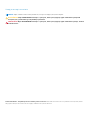 2
2
-
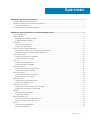 3
3
-
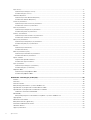 4
4
-
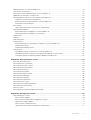 5
5
-
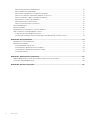 6
6
-
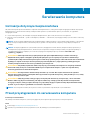 7
7
-
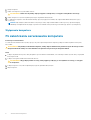 8
8
-
 9
9
-
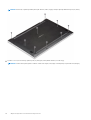 10
10
-
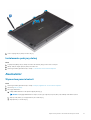 11
11
-
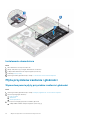 12
12
-
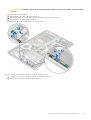 13
13
-
 14
14
-
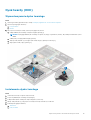 15
15
-
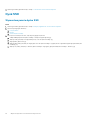 16
16
-
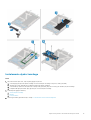 17
17
-
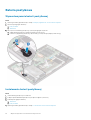 18
18
-
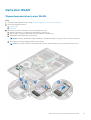 19
19
-
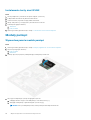 20
20
-
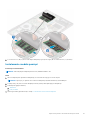 21
21
-
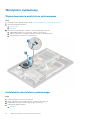 22
22
-
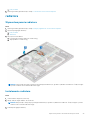 23
23
-
 24
24
-
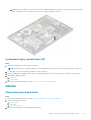 25
25
-
 26
26
-
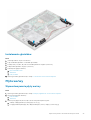 27
27
-
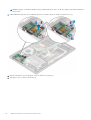 28
28
-
 29
29
-
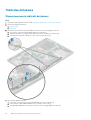 30
30
-
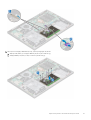 31
31
-
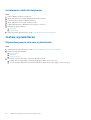 32
32
-
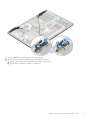 33
33
-
 34
34
-
 35
35
-
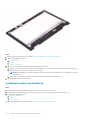 36
36
-
 37
37
-
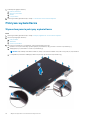 38
38
-
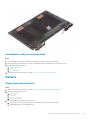 39
39
-
 40
40
-
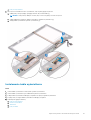 41
41
-
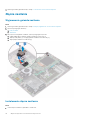 42
42
-
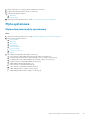 43
43
-
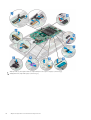 44
44
-
 45
45
-
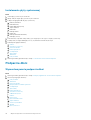 46
46
-
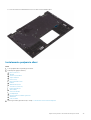 47
47
-
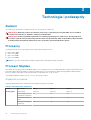 48
48
-
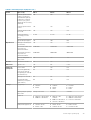 49
49
-
 50
50
-
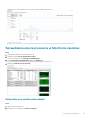 51
51
-
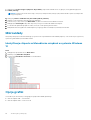 52
52
-
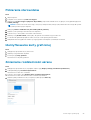 53
53
-
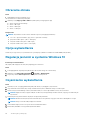 54
54
-
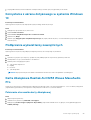 55
55
-
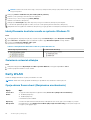 56
56
-
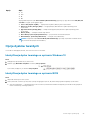 57
57
-
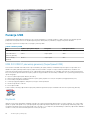 58
58
-
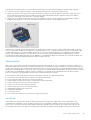 59
59
-
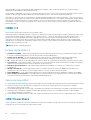 60
60
-
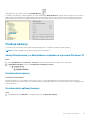 61
61
-
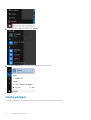 62
62
-
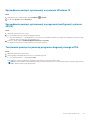 63
63
-
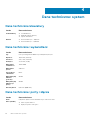 64
64
-
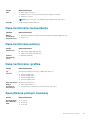 65
65
-
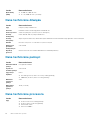 66
66
-
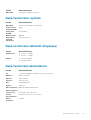 67
67
-
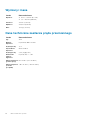 68
68
-
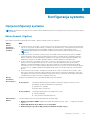 69
69
-
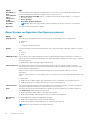 70
70
-
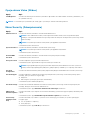 71
71
-
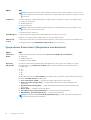 72
72
-
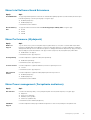 73
73
-
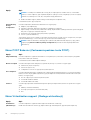 74
74
-
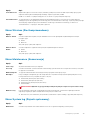 75
75
-
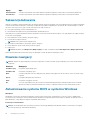 76
76
-
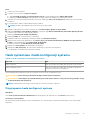 77
77
-
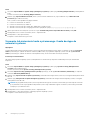 78
78
-
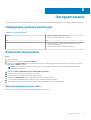 79
79
-
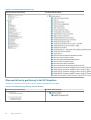 80
80
-
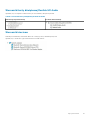 81
81
-
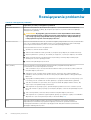 82
82
-
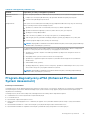 83
83
-
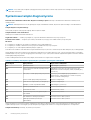 84
84
-
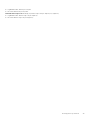 85
85
-
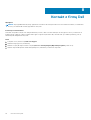 86
86
Dell Latitude 3390 2-in-1 Instrukcja obsługi
- Typ
- Instrukcja obsługi
Powiązane artykuły
-
Dell Latitude 3390 2-in-1 Instrukcja obsługi
-
Dell Latitude 3420 Instrukcja obsługi
-
Dell Latitude 3520 Instrukcja obsługi
-
Dell Latitude 5500 Instrukcja obsługi
-
Dell Vostro 5471 Instrukcja obsługi
-
Dell Latitude 5400 Chromebook Enterprise Instrukcja obsługi
-
Dell Vostro 3481 instrukcja
-
Dell Latitude 3320 Instrukcja obsługi
-
Dell Latitude 9510 Instrukcja obsługi
-
Dell Latitude 5590 Instrukcja obsługi